Azure Data Share の料金について
スナップショット ベースの共有の場合、Azure Data Share の料金は、データセットのスナップショットとスナップショットの実行に対して請求されます。 この記事では、スナップショットの履歴情報を使用して、データセットのスナップショットとスナップショットの実行を見積もる方法について説明します。 現在、データ プロバイダーはデータセットのスナップショットとスナップショットの実行に対して課金されます。
データセットのスナップショット
データセットのスナップショットは、データセットをその移動元から移動先に移動する操作です。 共有のスナップショットが取得されるときは、その共有内の各データセットのスナップショットがデータセットのスナップショット操作になります。 以下の手順に従って、データセットのスナップショットの一覧を表示します。
Azure portal で、データ共有リソースに移動します。
[送信された共有] または [受信された共有] から共有を選択します。
履歴タブを選択します。
スナップショットの [実行開始日時] を選択します。
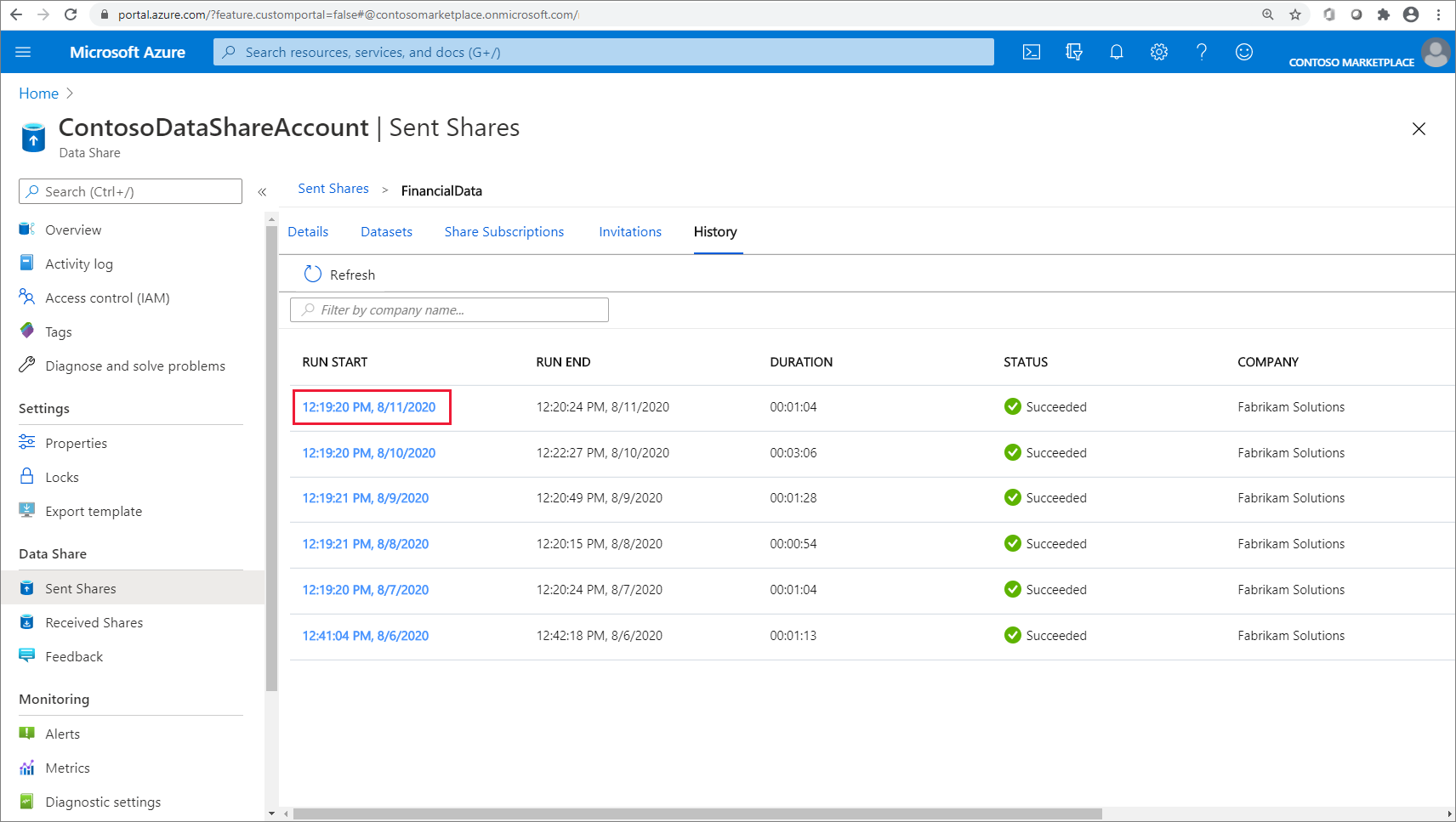
データセットのスナップショット操作の一覧を表示します。 各行項目がデータセットのスナップショット操作に対応します。 この例では、2 つのデータセットのスナップショットがあります。
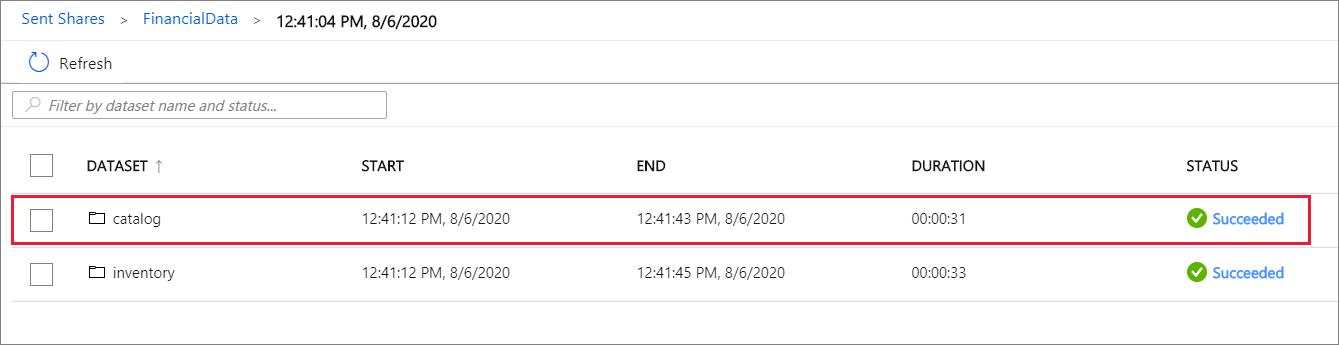
スナップショットの実行
スナップショットの実行には、データセットを送信元から送信先に移動するために必要なリソースが含まれます。 データセットのスナップショット操作ごとに、スナップショットの実行は、仮想コアの数にスナップショットの期間を掛けた値として計算されます。 料金は分単位で比例配分された後、切り上げられます。 仮想コアの数は、ソースとターゲットのペアとデータのパターンに基づいて動的に選択されます。 次の手順に従って、スナップショットの開始時刻、終了時刻、データセットのスナップショット操作に使用された仮想コアの数を表示します。
Azure portal で、データ共有リソースに移動します。
[送信された共有] または [受信された共有] から共有を選択します。
履歴タブを選択します。
スナップショットの [実行開始日時] を選択します。
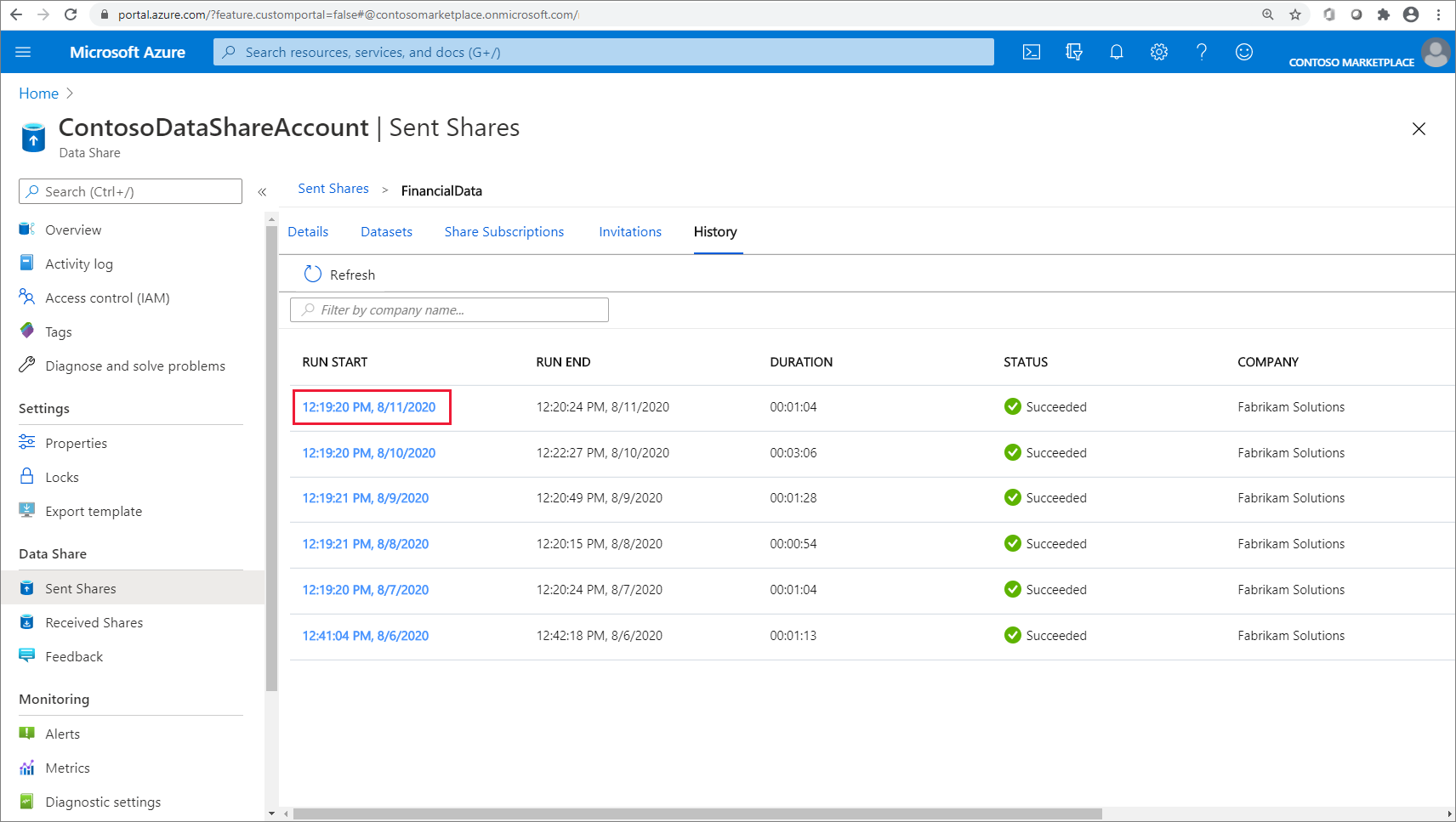
データセットのスナップショット操作の [状態] を選択します。
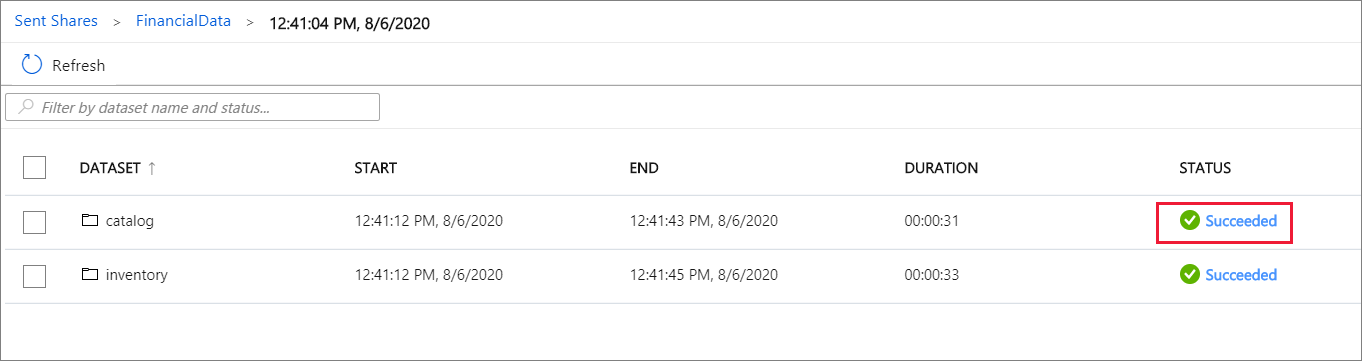
このデータセットのスナップショット操作の開始時刻、終了時刻、使用された仮想コアの数を表示します。
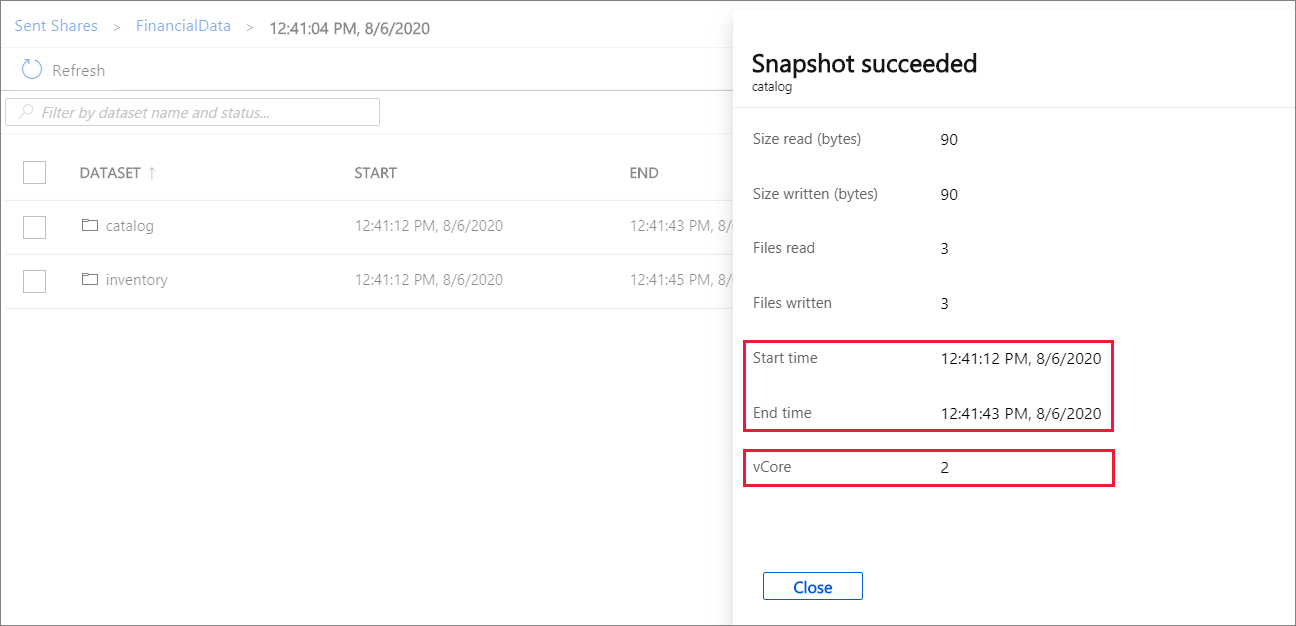
次のステップ
- 最新の価格情報を入手する - Azure Data Share の価格
- Azure 料金計算ツールを使用してコストを見積もる - Azure 料金計算ツール